可以从组实例中排除图元,以使其在视图中不可见,还可以将图元从组实例移动到项目视图中。
有时从组实例中排除图元可能会很有用,例如,在放置定义为类似单元附近有 4 面边界墙并且这些墙重叠的宾馆单元组时。可以从组实例中排除重叠的墙。如果排除的墙是任何图元的主体(例如以墙为主体的浴盆或门),Revit 会尝试将这些图元的主体变更到其余的墙上。
可以使用下列方法之一来排除图元:
- 从组实例中排除图元。该图元仍保留在组中,但它在该组实例的项目视图中不可见。如果排除的图元是任何图元的主体,Revit 会尝试变更这些图元的主体。
- 将图元从组实例移动到项目视图。在项目视图中图元是可见的,并且可以在项目视图中进行编辑。图元还会从组实例中排除。
当图元被排除并且在组实例的项目视图中不可见时,则明细表中不包含这些图元。
可以将排除的图元恢复到它们的组实例中。
从组实例中排除图元
- 在绘图区域中,将光标放在要排除的组图元上。
- 按 Tab 键高亮显示该图元,然后单击将其选中。
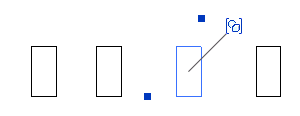
- 在绘图区域中,单击
 图标排除图元,或者单击鼠标右键并单击“排除”。
图标排除图元,或者单击鼠标右键并单击“排除”。
将图元从组实例中排除,并根据需要为以其为主体的图元变更主体。
将图元从组实例移动到项目视图中
- 在绘图区域中,将光标放在要移动的图元上。
- 按 Tab 键高亮显示该图元,然后单击选中它。
- 单击鼠标右键,然后单击“移动到项目”。
将已排除的图元恢复到组中
- 在绘图区域中,将光标放在已排除的组图元上。
- 按 Tab 键高亮显示该图元,然后单击选中它。
- 在绘图区域中,单击
 图标恢复已排除的图元,或者单击鼠标右键并单击“恢复已排除构件”。
图标恢复已排除的图元,或者单击鼠标右键并单击“恢复已排除构件”。
恢复组中所有已排除的图元
- 在绘图区域中选择该组。
- 单击“修改 | 模型组”选项卡或“修改 | 附着的详图组”选项卡
 “组”面板
“组”面板 
 (恢复所有已排除构件)。
(恢复所有已排除构件)。